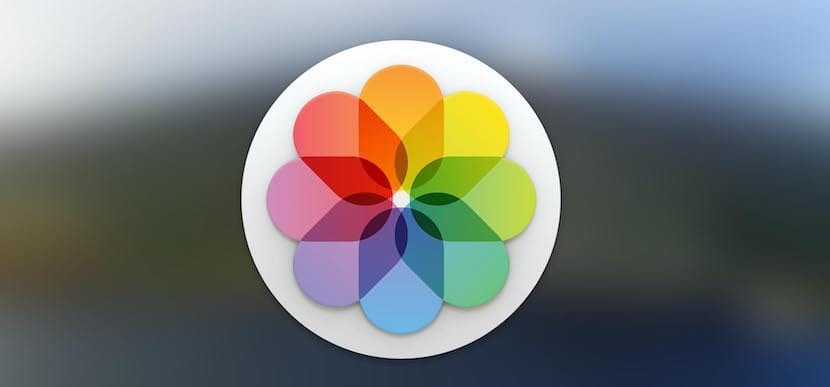
Одна из вещей, которую пользователи до сих пор не понимают, - это принцип работы библиотеки фотографий iCloud. Уже в другой статье я подробно объяснил его работу, но я недостаточно развил тот аспект, которым хочу поделиться с вами сегодня.
Сотрудник попросил меня выключить Библиотека фотографий ICloud со своего iPad, потому что он просто хотел, чтобы это было на iPhone. Это освободит место на iPad mini первого поколения 16 ГБ.
По запросу я сделал следующее, чтобы отключить библиотеку фотографий. Выполните следующие действия, чтобы отключить библиотеку фотографий iCloud на одном устройстве:
- На вашем iPhone, iPad или iPod touch:
- Если вы используете iOS 10.3 или новее, перейдите в Настройки> [ваше имя]> iCloud> Фотографии, затем выключите Медиатеку iCloud.
- Если вы используете iOS 10.2 или более раннюю версию, перейдите в «Настройки»> «iCloud»> «Фотографии» и выключите «Медиатека iCloud».
- На Mac перейдите в «Системные настройки»> «iCloud»> «Параметры» рядом с «Фото» и снимите флажок «Медиатека iCloud».
- На Apple TV 4K или Apple TV (4-го поколения) перейдите в «Настройки»> «Учетные записи»> «iCloud». В приложении «Фото» нажмите «Выбрать», чтобы отключить библиотеку фотографий iCloud.
Как отключить библиотеку фотографий iCloud на одном устройстве?
Как видите, я советую вам выполнить следующие действия, чтобы иметь возможность деактивировать библиотеку фотографий. ONE ваших устройств, и именно здесь я хочу уточнить. Библиотека фотографий ICloud отключается не с Apple ID, а с устройства, на котором есть ваш Apple ID. Вы можете отключить библиотеку фотографий на iPad, но не на iPhone.. Вы можете установить его на Mac, но не на iPad. Вы можете сделать нужную конфигурацию.
Когда вы включаете библиотеку фотографий iCloud, фотографии из Camera Roll добавляются в альбом All Photos. Кроме того, из «Моего фотопотока» удаляются фотографии, которые находятся в альбоме «Мой фотопоток», но не сохраняются в библиотеке. Как только вы активируете библиотеку фотографий iCloud, альбом потоковой передачи «Мои фотографии» не будет отображаться отдельно.
Если у вас есть другое устройство, на котором включен «Мой фотопоток» и отключена библиотека фотографий iCloud, вы все равно будете видеть альбом «Мой фотопоток» на этом устройстве. Все фотографии, которые вы сделаете или добавите в библиотеку, появятся в этом альбоме на этом устройстве.
Поэтому, если вы хотите получить больше места на устройстве с малой емкостью, но хотите пользоваться библиотекой фотографий в остальном, следуйте инструкциям, которые я вам сказал.
Как удалить все содержимое библиотеки фотографий iCloud из iCloud и моих устройств?
Чтобы везде отключить библиотеку фотографий iCloud, выполните следующие действия:
- На вашем iPhone, iPad или iPod touch:
- Если вы используете iOS 10.3 или новее, перейдите в «Настройки»> [ваше имя]> iCloud> «Хранилище». iCloud> Управление хранилищем> Медиатека iCloud, затем выберите Выключить и удалить.
- Если вы используете iOS 10.2 или более раннюю версию, перейдите в «Настройки»> «iCloud»> «Хранилище»> «Управление хранилищем»> «Библиотека фотографий iCloud», затем выберите «Выключить и удалить».
- На вашем Mac перейдите в меню Apple> Системные настройки> iCloud. Нажмите «Управление» и выберите «Библиотека фотографий». Затем выберите Деактивировать и удалить.

Фото и видео будет храниться в вашем аккаунте 30 дней. Чтобы загрузить фотографии и видео на устройство iOS, перейдите в «Настройки»> [ваше имя]> iCloud> «Фото» и выберите «Загрузить и сохранить оригиналы». На вашем Mac откройте «Фото», выберите «Фото»> «Настройки», а затем выберите «Загрузить оригиналы на этот Mac». Вы также можете выбрать фотографии и видео, с которых хотите загрузить. iCloud.com.
Здравствуйте, я хочу знать, как я могу восстановить свои фотографии с iPhone 4, и я давно им не пользовался